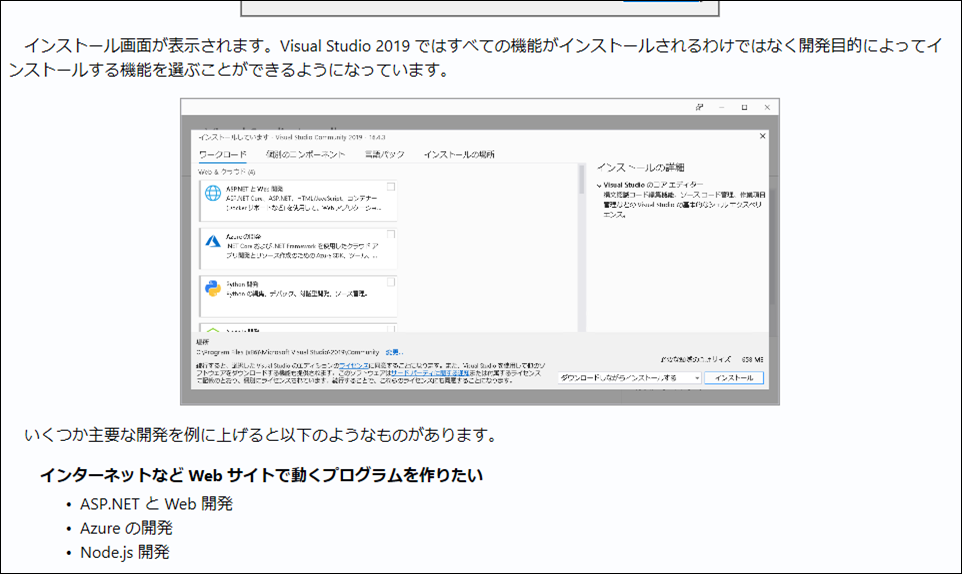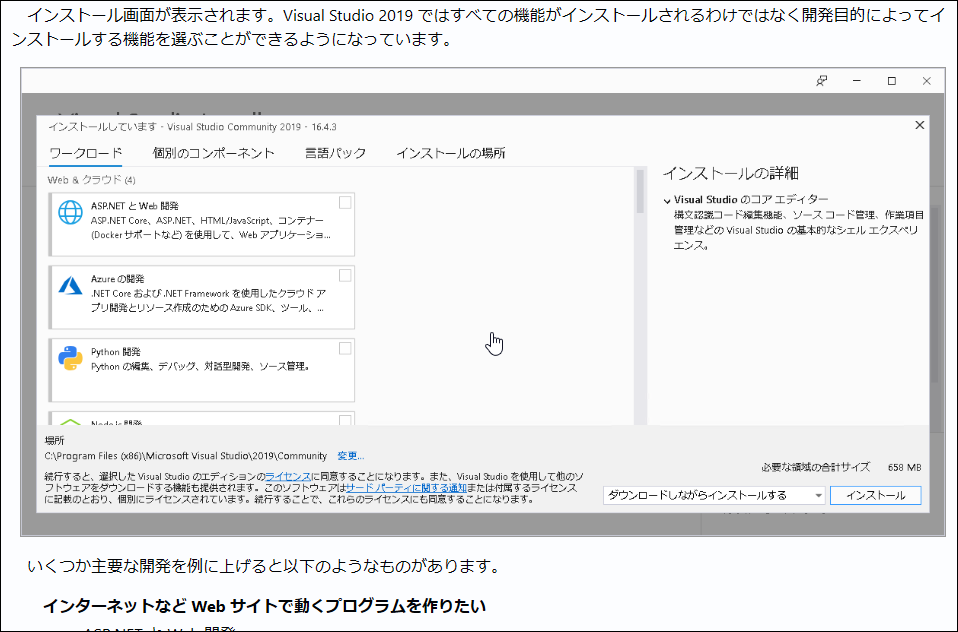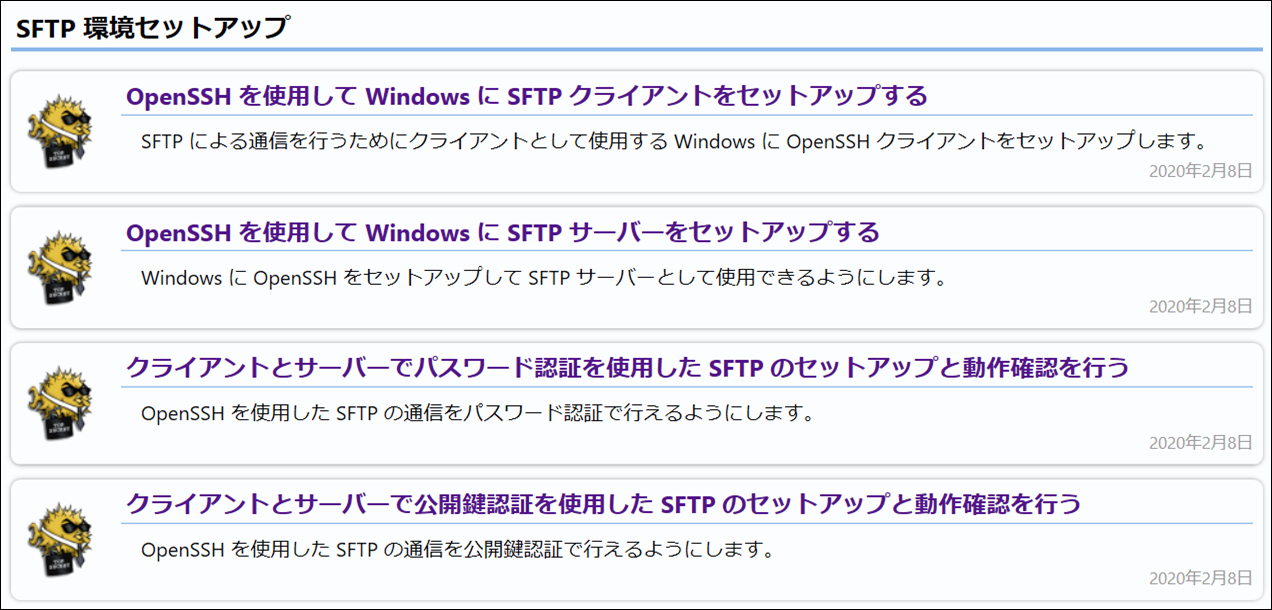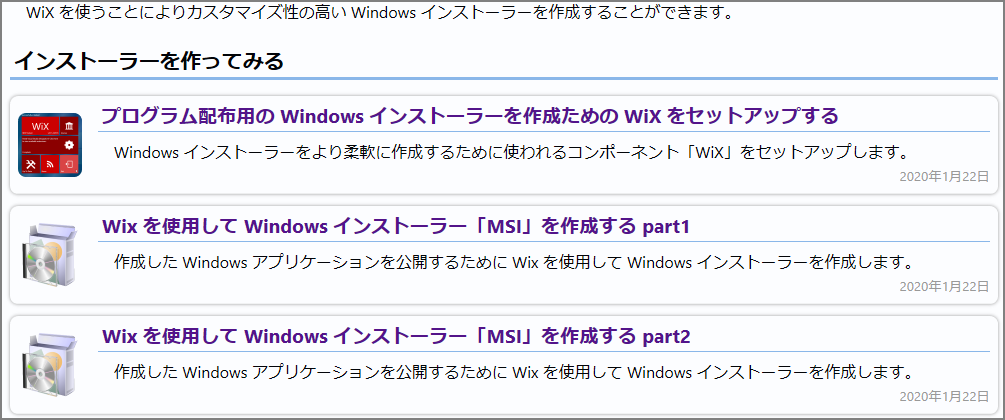sorceryforce.net を運用しているサーバーの入れ替え作業と、sorceryforce.net と core.sorceryforce.net を統合するため、一時的にサーバーと当ブログがつながらなくなります。
作業は今日の夜に行います。
また、移行後も少し作業が入るので接続した後でも一部の表示がおかしくなるかもしれません。
移行後のホームページについてですが、sorceryforce.net と core.sorceryforce.net 両方のコンテンツが統合されるので基本的にコンテンツがなくなることはないのですが、一部ツールなどの古いバージョンのページが削除されます。
また、各ページの URL が変わりますので、以前のページにリンクを張っていた場合はページがないと表示されます。リダイレクトも考えましたが、統合前と統合後では階層的に統一されていないので諦めました。必要であれば新たにリンクの張り直しをお願いします。
【URL変更例】
sorceryforce.net の Tips 全般 (core.sorceryforce.net のみの Tips はつながりますが、ホスト名 core.sorceryforce.net は推奨しなくなります)
https://sorceryforce.net/littlesavior => https://sorceryforce.net/little-savior
https://sorceryforce.net/tiitantouchboard => https://sorceryforce.net/tiitan-touch-board
https://sorceryforce.net/jsonorthopedy => https://sorceryforce.net/json-orthopedy
https://sorceryforce.net/saveglobalipaddress => https://sorceryforce.net/save-global-ip-address
https://sorceryforce.net/winformcolordesigner => https://sorceryforce.net/win-form-color-designer
問い合わせページ https://sorceryforce.net/webapp/webmail/ => https://sorceryforce.net/home/inquiry